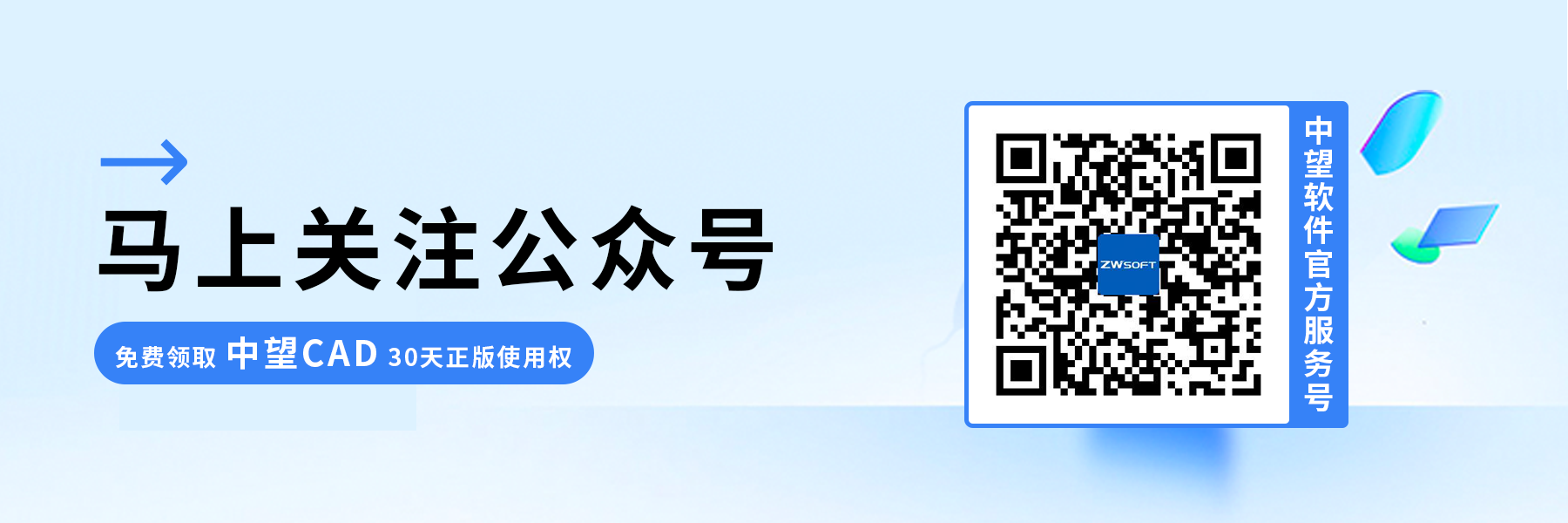CAD设置光标选择对象是亮显或者虚显的方法
CAD设置光标选择对象是亮显或者虚显的方法
问题描述:
在日常使用CAD软件进行绘图和设计时,我们经常会需要根据工作需求调整光标预选择或选中对象时的显示效果,这些效果主要包括虚显和亮显两种,它们有助于我们更清晰地识别和编辑图形。那么,如何设置这些光标预选择或选择对象的效果(即选择虚显或亮显模式)?接下来,我们将详细介绍设置选择对象效果的具体操作步骤。
步骤指引:
我们先来看看有相关变量可以设置选择效果,相关变量有五个。具体信息如下图所示:
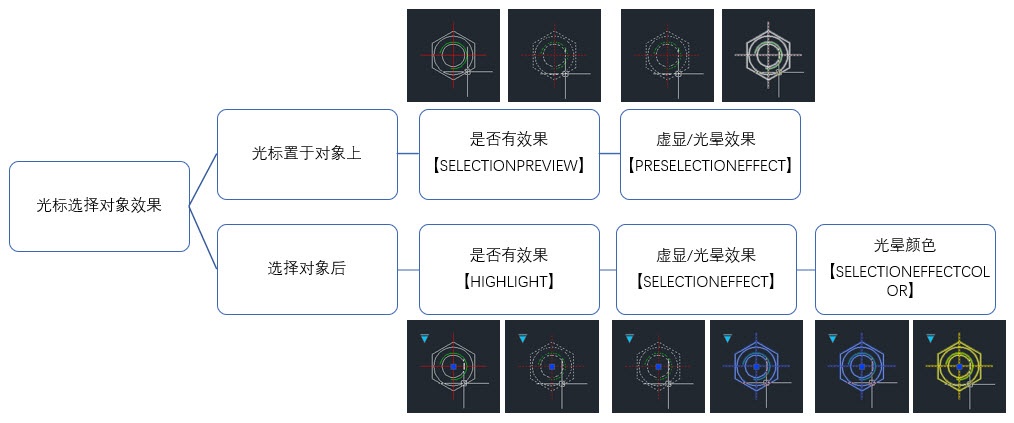
这五个相关变量的具体信息参考如下图所示:
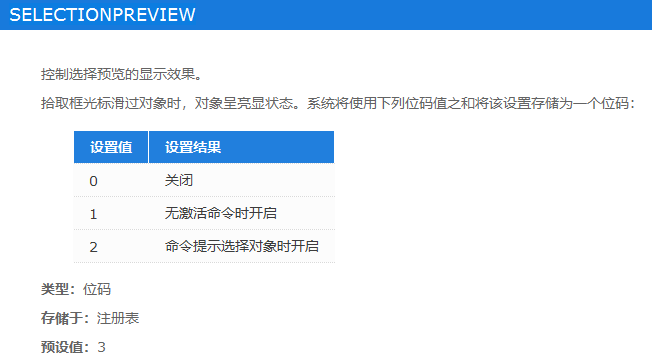
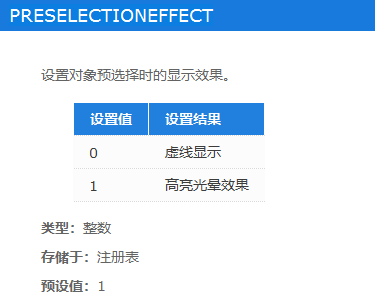
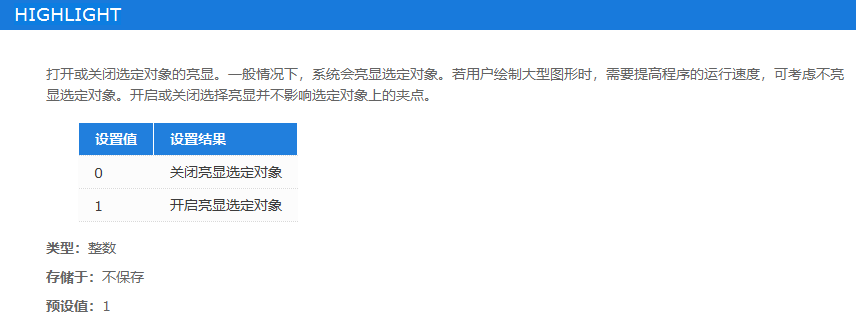
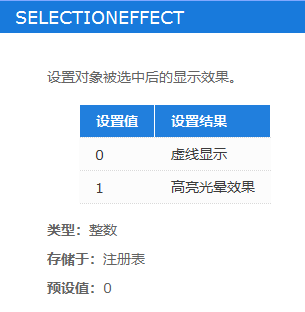
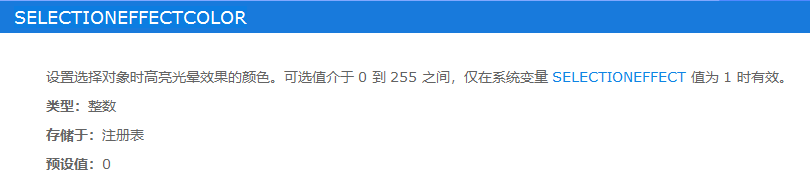
我们需要注意的是,变量中的【SELECTIONPREVIEW】系统变量,我们可以通过【选项】对话框里面的界面化设置,具体如下图所示:
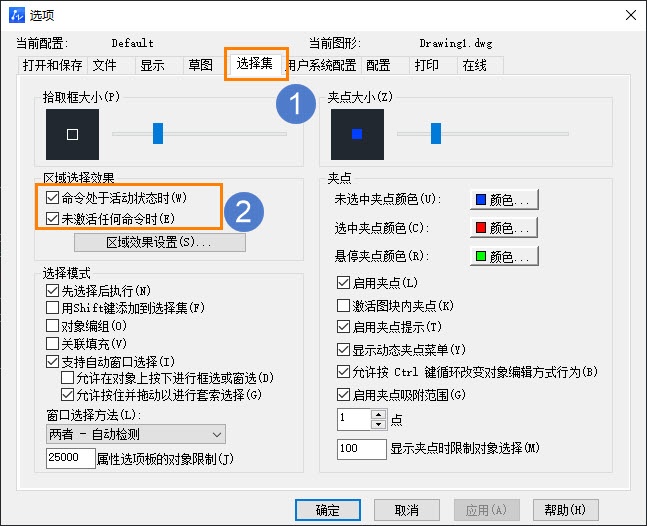
以上就是CAD设置光标选择对象是亮显或者虚显的方法,希望对您有所帮助,更多CAD知识请关注中望CAD官网和官方公众号!
推荐阅读:CAD价格
推荐阅读:购买CAD